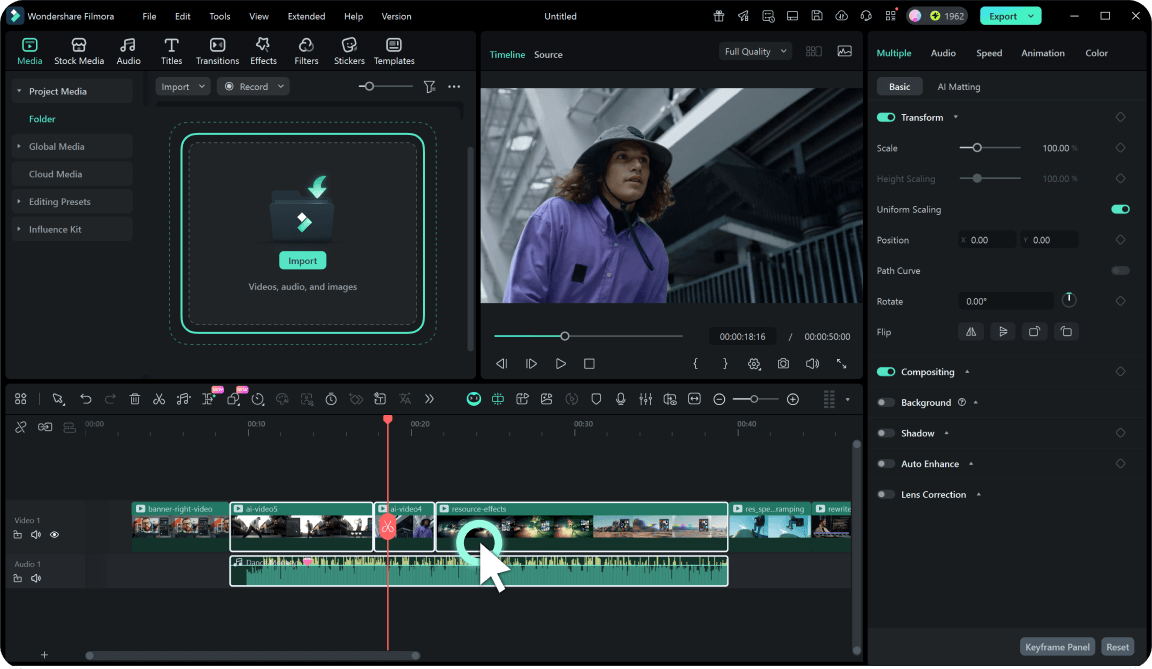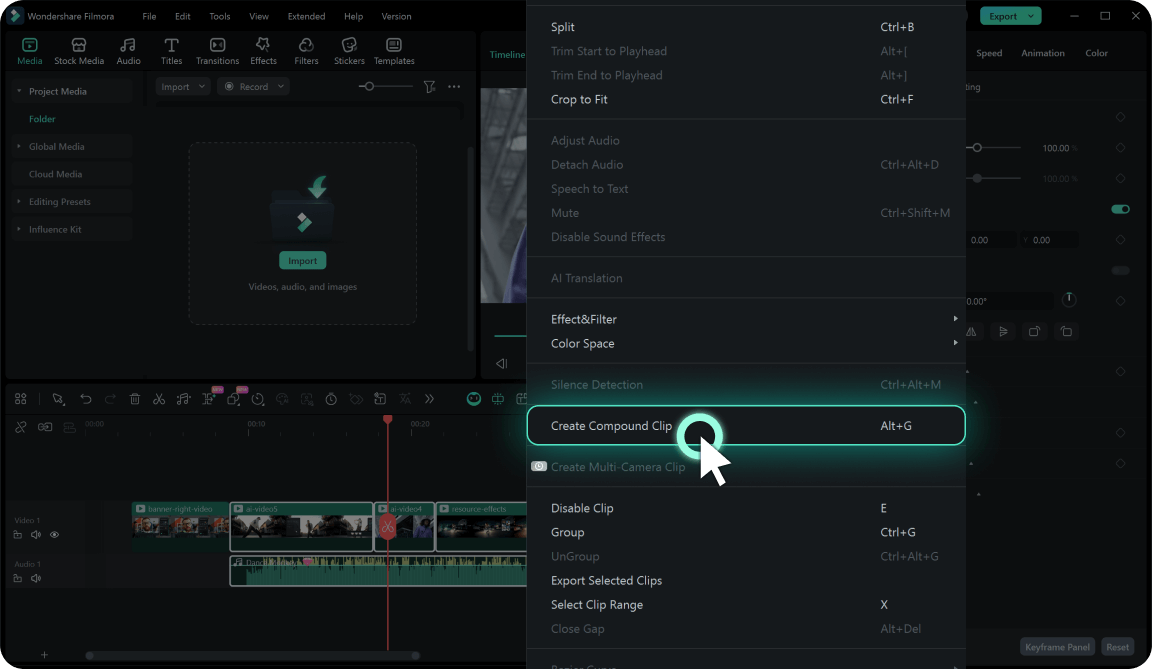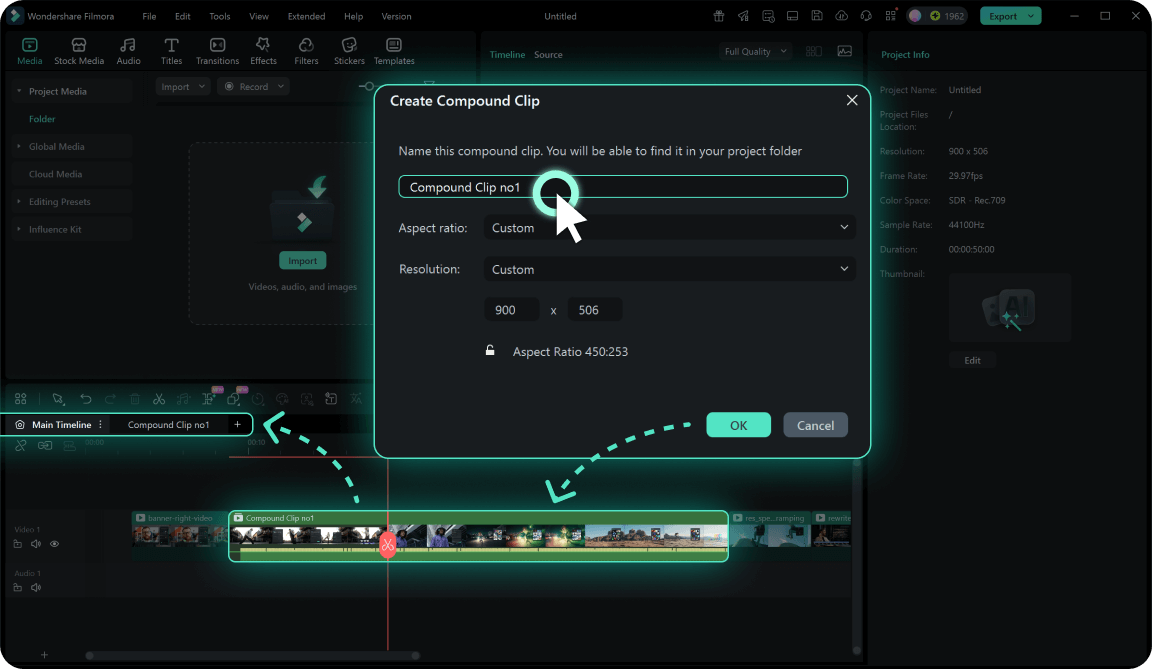¿Qué es un Clip Compuesto?
Un Clip Compuesto en Filmora es una herramienta versátil que te permite agrupar múltiples clips de video, pistas de audio, imágenes o incluso otros clips compuestos en una sola unidad cohesiva. Simplifica tu línea de tiempo, organiza proyectos complejos y garantiza ediciones consistentes en los elementos agrupados. Por ejemplo, agrupa tus clips B-roll con música de fondo para crear una capa narrativa fluida.
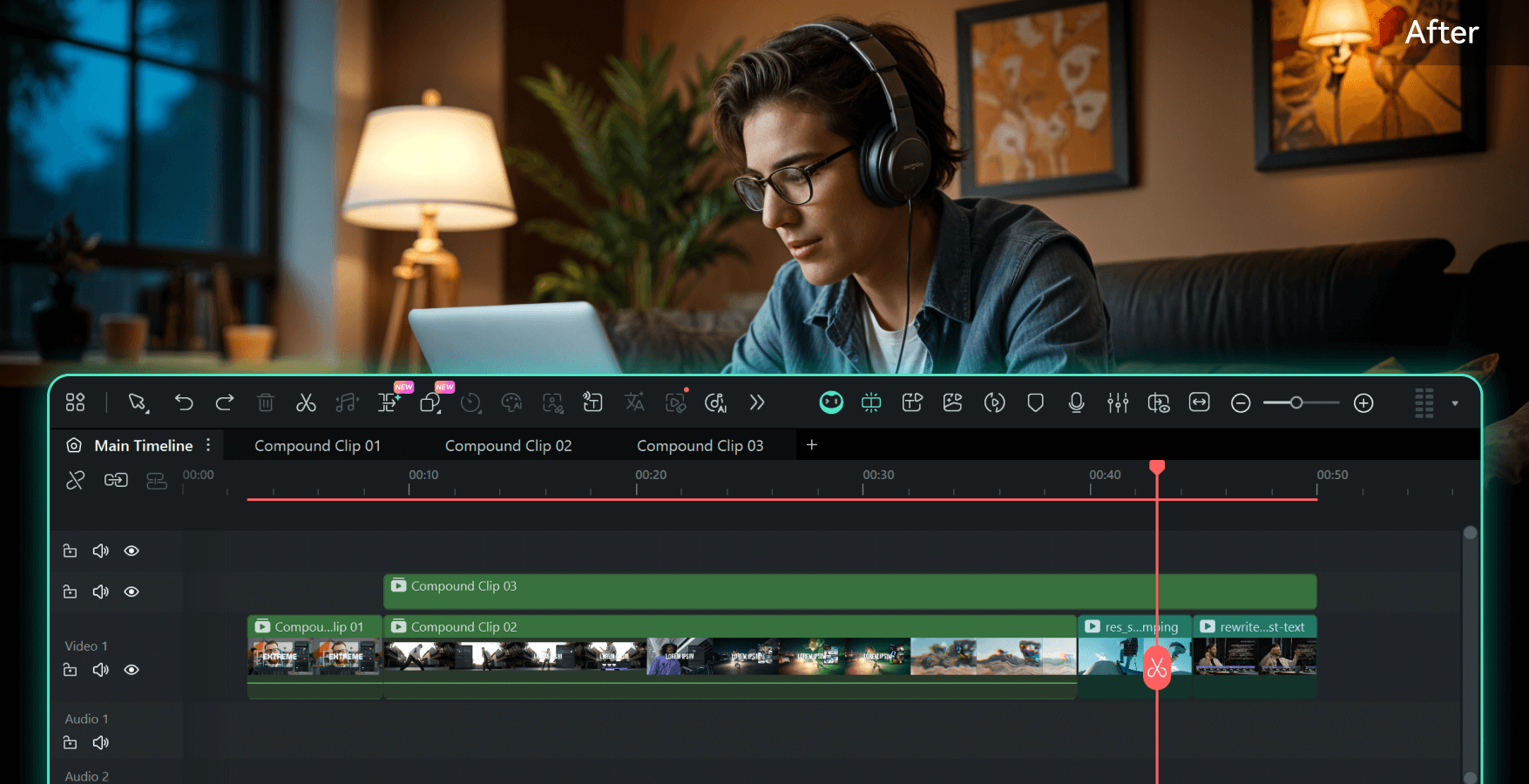
Piensa en ello como un "mini proyecto" dentro de tu línea de tiempo principal; los clips compuestos tienen sus propias propiedades y pueden editarse independientemente mientras funcionan como cualquier otro clip en tu línea de tiempo. Puedes recortar, ajustar el tiempo y aplicar efectos o transiciones a ellos, con cambios que se reflejan donde sea que se utilice el clip. Al consolidar múltiples capas en una sola unidad, los clips compuestos reducen el desorden visual y facilitan la gestión de tu línea de tiempo.
Características Principales del Clip Compuesto de Filmora
¿Cansado de líneas de tiempo desordenadas? Usa el Clip Compuesto de Filmora para agrupar múltiples clips en una sola unidad. Mantén tus proyectos organizados, edita más rápido y trabaja de manera más inteligente, todo mientras mantienes el control de tus ideas creativas.
Optimiza tu Edición de Video con una Gestión de Clips Sencilla
Convierte múltiples clips en una sola unidad para limpiar tu línea de tiempo y simplificar proyectos complejos. Filmora te permite combinar hasta 15 clips de video, pistas de audio, gráficos y más en un clip compuesto, aplicando ediciones y efectos de manera uniforme. Esto ahorra tiempo, evita la edición repetitiva y te ayuda a mantenerte organizado para un flujo de trabajo más fluido. Si es necesario, puedes separar fácilmente un clip compuesto para realizar ajustes individuales.
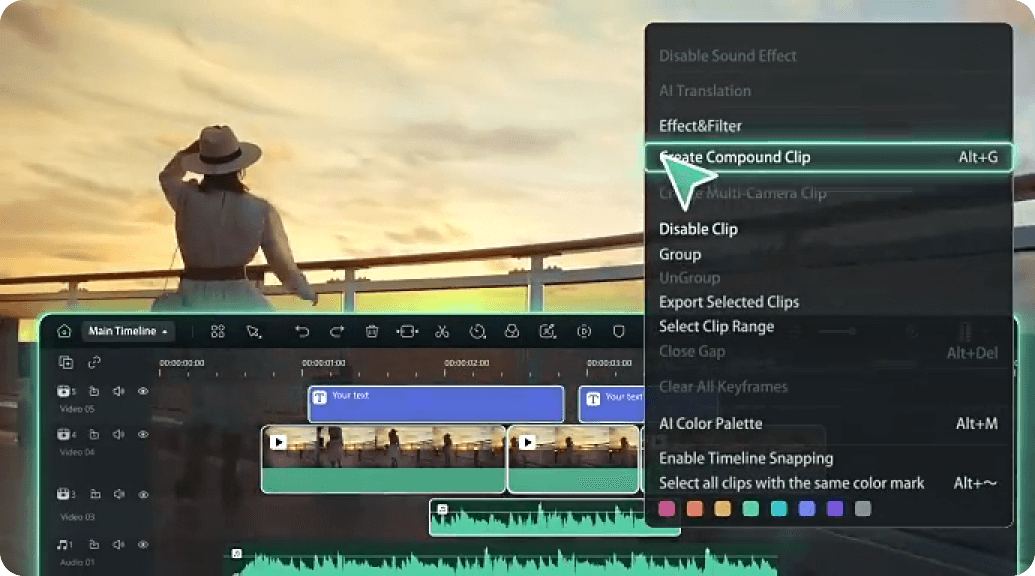
Edita Libremente y Cambia Entre Vistas
Haz doble clic en cualquier clip compuesto para abrir y editar su contenido. Realiza cambios sin afectar otras partes de tu línea de tiempo. Cambia fácilmente entre el clip compuesto y la línea de tiempo principal para probar ideas, refinar detalles y asegurar que tu proyecto encaje perfectamente.
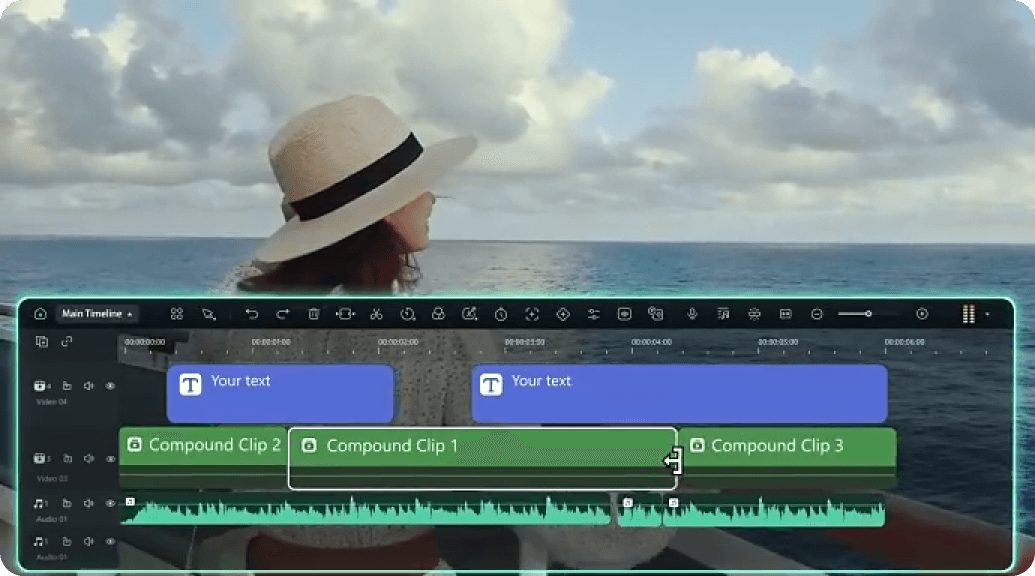
Cambia Sin Problemas Entre Múltiples Líneas de Tiempo
Filmora ahora soporta cambio de línea de tiempo dual, permitiéndote reutilizar libremente clips entre dos líneas de tiempo para una edición más rápida y organizada. Arrastra pestañas sin esfuerzo para crear o mover líneas de tiempo, y disfruta de un control de flujo de trabajo más fluido en proyectos de video complejos.
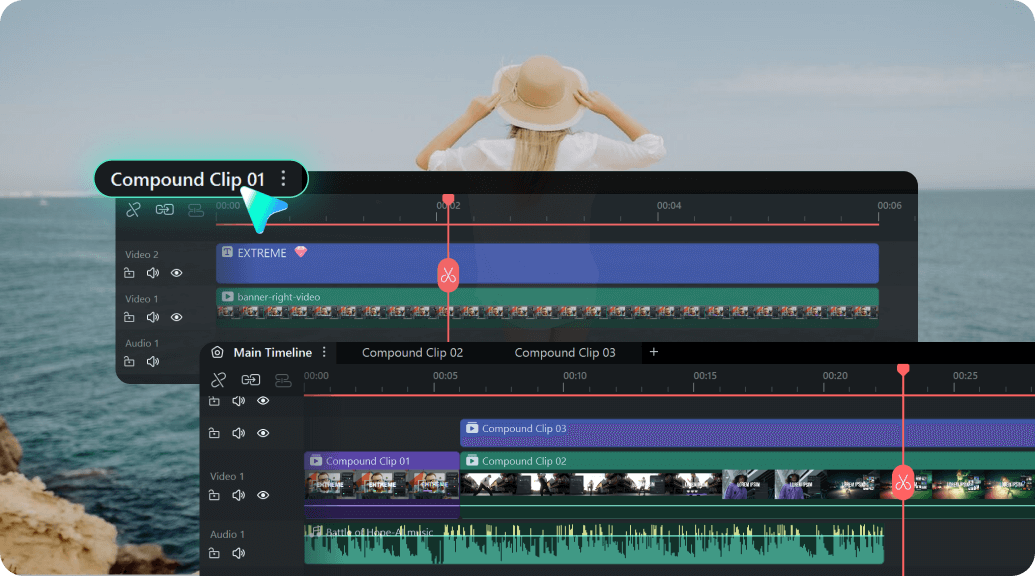
Aplica Fotogramas Clave, Efectos y Ajustes en Un Solo Paso
Añade fotogramas clave, transiciones, efectos y correcciones de color a un clip compuesto completo con solo unos pocos clics. Mantén un aspecto consistente en los clips agrupados sin necesidad de editar cada uno individualmente. Ya sea que estés animando una secuencia o aplicando una gradación de color cohesiva, esta función ofrece resultados de calidad profesional rápidamente.
Guarda y Reutiliza Clips Compuestos en Diferentes Proyectos
Guarda clips compuestos como Clip Compuesto Personalizado para usarlos en otros proyectos. Almacénalos en el área de Medios para acceder rápidamente a introducciones, cierres o secuencias recurrentes. Por ejemplo, los videógrafos de bodas pueden guardar montajes comúnmente utilizados para garantizar la consistencia entre proyectos.
Cómo crear un clip compuesto en Filmora
Puedes dominar los Clips Compuestos en minutos — solo sigue estos sencillos pasos:
-
Paso 1: Selecciona tus clips
Presiona Ctrl y selecciona los clips de video, audio o imágenes que quieras agrupar en la línea de tiempo. -
Paso 2: Crea un clip compuesto
Haz clic derecho en los clips seleccionados y elige Crear Clip Compuesto. -
Paso 3: Nombra tu clip
Asigna un nombre claro para una mejor organización y haz clic en OK. Se crea un clip compuesto. Puedes hacer doble clic en el clip compuesto para realizar cambios o añadir transiciones, animaciones o efectos para mejorar tu proyecto de video.
Formas creativas de usar clips compuestos
Descubre nuevas formas de editar con el Clip Compuesto de Filmora. Esta herramienta flexible te ayuda a hacer más que organizar - te permite crear plantillas reutilizables, manejar capas complejas y simplificar tu flujo de trabajo. Prueba estas ideas para obtener los mejores resultados en tus proyectos de Filmora.
Aprende más sobre el Clip Compuesto en nuestros blogs
Preguntas frecuentes
¿Puedo editar un clip compuesto después de crearlo?
Sí. Haz doble clic en el clip compuesto para editar su contenido sin afectar el resto del proyecto.
¿Puedo reutilizar clips compuestos en otros proyectos?
Sí. Puedes guardar tu clip compuesto como Clip compuesto personalizado y aparecerá en el área de Medios para su uso futuro.
¿Puedo aplicar efectos a un clip compuesto?
Sí. Añade efectos, transiciones o animaciones a todo el clip para mantener un estilo coherente.
¿Crear un clip compuesto modifica mis archivos originales?
No. Filmora mantiene tus clips originales intactos mientras trabajas con la versión agrupada.
¿Puedo exportar un clip compuesto como un archivo de vídeo independiente?
Sí, puedes exportar un clip compuesto como un archivo de vídeo independiente. Es útil cuando quieres reutilizar secciones específicas de tu proyecto en otros vídeos.
¿Los clips compuestos afectan el rendimiento del proyecto o la calidad de reproducción?
Los clips compuestos están diseñados para mejorar el rendimiento al simplificar la línea de tiempo. En general no afectan negativamente a la calidad de reproducción, lo que hace la edición más fluida.
¿La función Clip compuesto está disponible en todas las versiones de Filmora?
Clip compuesto está disponible en Filmora 13 o versiones posteriores. Para comprobar si tu versión lo admite, consulta la comparación de versiones o actualiza el software para acceder a esta potente herramienta de organización en tu flujo de trabajo de edición.
¿Qué ventajas ofrece la función Clip compuesto frente a los métodos tradicionales de edición en proyectos complejos?
La principal ventaja de Clip compuesto en Filmora es que facilita enormemente el trabajo del editor, sobre todo cuando debe manejar infinidad de clips cortos y aplicar los mismos efectos en todos ellos.
Lo que opinan los creadores sobre los clips compuestos (Compound Clip)
Descubre más funciones potentes de edición de vídeo
Un editor de vídeo para todos los creadores.

 4.7
(
4.7
(